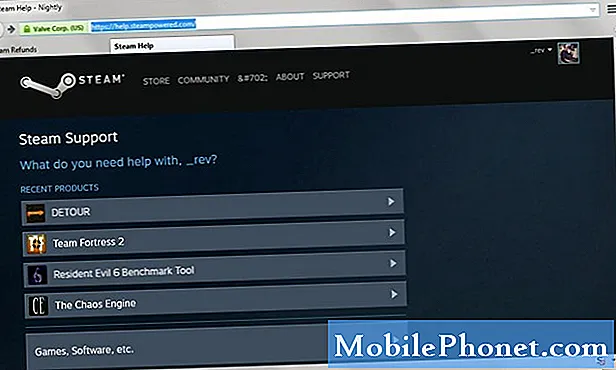Περιεχόμενο
- Το Galaxy J3 εμφανίζει το σφάλμα "Δυστυχώς, η κάμερα έχει σταματήσει"
- Το Galaxy J3 εμφανίζεται "Δυστυχώς, η Έκθεση σταμάτησε" μετά τη λήψη φωτογραφιών
- Η κάμερα Galaxy J3 συνεχίζει να καταρρέει, εμφανίζει το σφάλμα "Προειδοποίηση: Η κάμερα απέτυχε"
Η κάμερα ακολουθεί μια περίπλοκη διαδικασία κατά τη λήψη φωτογραφιών και γι 'αυτό είναι επιρρεπείς σε σφάλματα σε σύγκριση με άλλες εφαρμογές. Δεδομένου ότι έχουμε λάβει πολλά παράπονα από τους αναγνώστες μας, αισθανόμαστε υποχρεωμένοι να αντιμετωπίσουμε ορισμένα από αυτά τα ζητήματα. Έτσι, σε αυτήν την ανάρτηση, θα αντιμετωπίσω τρία μηνύματα σφάλματος σχετικά με την κάμερα που εμφανίζονται στο Samsung Galaxy J3.

Το Galaxy J3 εμφανίζει το σφάλμα "Δυστυχώς, η κάμερα έχει σταματήσει"
Πρόβλημα: Γεια σας παιδιά. Ελπίζω να με βοηθήσεις. Το τηλέφωνό μου συνεχίζει να εμφανίζει το σφάλμα "Δυστυχώς, η κάμερα έχει σταματήσει" κάθε φορά που ανοίγω την εφαρμογή. Δεν είμαι απόλυτα σίγουρος γιατί συμβαίνει αυτό, αλλά το τηλέφωνό μου είναι Galaxy J3 και ποτέ δεν έκανα κάτι που μπορεί να το προκάλεσε. Εάν μπορείτε να εξετάσετε αυτό το πρόβλημα και να με βοηθήσετε να το επιλύσω, αυτό θα ήταν υπέροχο. Ευχαριστώ.
Αντιμετώπιση προβλημάτων: Βασικά η εφαρμογή διακόπτεται όταν την ανοίγετε και σε αυτό το σημείο, δεν γνωρίζουμε με βεβαιότητα εάν πρόκειται απλώς για πρόβλημα με την εφαρμογή κάμερας ή το υλικό της. Πρέπει να αντιμετωπίσουμε προβλήματα, τουλάχιστον, να έχουμε μια ιδέα γιατί συμβαίνει αυτό και να είμαστε σε θέση να διατυπώσουμε μια λύση που θα μπορούσε να λειτουργήσει. Εδώ σας προτείνω να κάνετε…
Βήμα 1: Επανεκκινήστε σε ασφαλή λειτουργία και ανοίξτε την κάμερα
Ας προσπαθήσουμε να απομονώσουμε το πρόβλημα αμέσως για να μάθουμε αν οι εφαρμογές τρίτων έχουν να κάνουν με αυτό. Απλά πρέπει να εκκινήσετε το τηλέφωνό σας σε ασφαλή λειτουργία και να ανοίξετε την κάμερα από εκεί. Εάν ανοίξει, τότε επιβεβαιώνεται ότι το πρόβλημα προκαλείται από μία ή μερικές από τις εφαρμογές που κατεβάσατε και εγκαταστήσατε. Απλώς πρέπει να βρείτε τον ένοχο και να το απεγκαταστήσετε, αλλά εδώ μπορείτε να εκκινήσετε το τηλέφωνό σας σε ασφαλή λειτουργία:
- Απενεργοποιήστε το Galaxy J3 σας. Πατήστε και κρατήστε πατημένο το πλήκτρο λειτουργίας, πατήστε Απενεργοποίηση και, στη συνέχεια, αγγίξτε το POWER OFF για επιβεβαίωση.
- Πατήστε και κρατήστε πατημένο το πλήκτρο λειτουργίας πέρα από την οθόνη με το όνομα της συσκευής.
- Όταν εμφανιστεί το "SAMSUNG" στην οθόνη, αφήστε το πλήκτρο λειτουργίας.
- Αμέσως μετά την απελευθέρωση του πλήκτρου λειτουργίας, πατήστε και κρατήστε πατημένο το πλήκτρο μείωσης έντασης.
- Συνεχίστε να κρατάτε πατημένο το πλήκτρο μείωσης έντασης έως ότου ολοκληρωθεί η επανεκκίνηση της συσκευής.
- Η ασφαλής λειτουργία θα εμφανιστεί στην κάτω αριστερή γωνία της οθόνης.
- Αφήστε το πλήκτρο μείωσης έντασης όταν βλέπετε την «Ασφαλή λειτουργία».
Από την άλλη πλευρά, εάν το σφάλμα εξακολουθεί να εμφανίζεται σε ασφαλή λειτουργία όταν ανοίγετε την κάμερα, κάντε το επόμενο βήμα.
Βήμα 2: Εκκαθαρίστε την προσωρινή μνήμη και τα δεδομένα της εφαρμογής Κάμερα
Βασικά, αυτό επαναφέρει την εφαρμογή στις προεπιλεγμένες ρυθμίσεις της καθώς και διαγράφει πιθανώς κατεστραμμένες κρυφές μνήμες και αρχεία. Μην ανησυχείτε όμως, καμία από τις εικόνες ή τα βίντεό σας δεν θα διαγραφεί καθώς αποθηκεύονται κάπου και η επαναφορά της κάμερας δεν θα τις επηρεάσει. Τώρα, δείτε πώς επαναφέρετε την κάμερα:
- Από οποιαδήποτε Αρχική οθόνη, πατήστε το εικονίδιο Εφαρμογές.
- Πατήστε Ρυθμίσεις.
- Πατήστε Εφαρμογές.
- Πατήστε Διαχείριση εφαρμογών
- Πατήστε την κάμερα.
- Πατήστε Αποθήκευση.
- Πατήστε Εκκαθάριση δεδομένων και μετά πατήστε OK.
- Πατήστε Εκκαθάριση προσωρινής μνήμης.
Εάν αυτό δεν επιλύσει το πρόβλημα, τότε μπορεί να γίνει το επόμενο βήμα.
Βήμα 3: Επαναφέρετε το τηλέφωνό σας για να το επαναφέρετε στις εργοστασιακές προεπιλεγμένες ρυθμίσεις
Είναι πιθανό ότι η αιτία του προβλήματος είναι ορισμένα κατεστραμμένα αρχεία συστήματος και δεδομένα ή εσφαλμένες ρυθμίσεις. Έτσι, αφού κάνατε τα πρώτα δύο βήματα και το πρόβλημα παρέμεινε, δεν έχετε άλλη επιλογή από το να επαναφέρετε το τηλέφωνό σας. Ωστόσο, βεβαιωθείτε ότι έχετε δημιουργήσει αντίγραφα ασφαλείας των αρχείων και των δεδομένων σας, καθώς θα διαγραφούν. Δεδομένου ότι θα κάνετε την κύρια επαναφορά, πρέπει να απενεργοποιήσετε τη λειτουργία αντικλεπτικής προστασίας ή το Factory Reset Protection (FRP), ώστε να μην κλειδωθείτε από το τηλέφωνό σας μετά την επαναφορά. Δείτε πώς μπορείτε να το απενεργοποιήσετε:
- Από την Αρχική οθόνη, πατήστε το εικονίδιο Εφαρμογές.
- Πατήστε Ρυθμίσεις.
- Πατήστε Λογαριασμοί.
- Πατήστε Google.
- Πατήστε τη διεύθυνση email του αναγνωριστικού σας Google. Εάν έχετε ρυθμίσει πολλούς λογαριασμούς, θα πρέπει να επαναλάβετε αυτά τα βήματα για κάθε λογαριασμό.
- Πατήστε Περισσότερα.
- Πατήστε Κατάργηση λογαριασμού.
- Πατήστε ΑΦΑΙΡΕΣΗ ΛΟΓΑΡΙΑΣΜΟΥ.
Μετά από αυτό, ακολουθήστε αυτά τα βήματα για να επαναφέρετε το τηλέφωνό σας…
- Απενεργοποιήστε το Galaxy J3 σας. Πατήστε και κρατήστε πατημένο το πλήκτρο λειτουργίας, πατήστε Απενεργοποίηση και, στη συνέχεια, αγγίξτε το POWER OFF για επιβεβαίωση.
- Πατήστε και κρατήστε πατημένο το κουμπί αύξησης έντασης και, στη συνέχεια, πατήστε και κρατήστε πατημένο το πλήκτρο Home. Ενώ κρατάτε και τα δύο, πατήστε και κρατήστε πατημένο το πλήκτρο λειτουργίας.
- Όταν εμφανιστεί το λογότυπο Android στην οθόνη, αφήστε τα τρία πλήκτρα. Μπορεί να χρειαστεί ένα λεπτό πριν εμφανιστεί η οθόνη ανάκτησης Android.
- Ενώ βρίσκεστε στην οθόνη ανάκτησης Android, χρησιμοποιήστε το πλήκτρο μείωσης έντασης για να επισημάνετε τις επιλογές, σε αυτήν την περίπτωση, επισημάνετε την επιλογή «διαγραφή δεδομένων / επαναφορά εργοστασιακών ρυθμίσεων».
- Πατήστε το πλήκτρο λειτουργίας για να επιλέξετε την επισημασμένη επιλογή.
- Πατήστε το πλήκτρο μείωσης έντασης έως ότου επισημανθεί η επιλογή "Ναι - διαγραφή όλων των δεδομένων χρήστη".
- Πατήστε το πλήκτρο λειτουργίας για επιβεβαίωση της επαναφοράς.
- Μόλις ολοκληρωθεί η επαναφορά, πατήστε το πλήκτρο λειτουργίας για να επιλέξετε "Επανεκκίνηση συστήματος τώρα".
- Το τηλέφωνο θα επανεκκινηθεί λίγο περισσότερο από το συνηθισμένο και η επαναφορά ολοκληρώθηκε.
Το μήνυμα σφάλματος "Δυστυχώς, η κάμερα έχει σταματήσει" στο Galaxy J3 σας είναι στην πραγματικότητα ένα μικρό πρόβλημα και είναι σχεδόν βέβαιο ότι η επαναφορά θα το φροντίσει. Ωστόσο, εάν το πρόβλημα συνεχιστεί μετά την επαναφορά, ζητήστε από τον τεχνικό να το ελέγξει για εσάς.
Το Galaxy J3 εμφανίζεται "Δυστυχώς, η Έκθεση σταμάτησε" μετά τη λήψη φωτογραφιών
Πρόβλημα: Μy Το J3 φαίνεται να έχει πρόβλημα να τραβήξει φωτογραφίες γιατί όταν κάνω, η κάμερα λειτουργεί πραγματικά, αλλά μετά τη λήψη της εικόνας, εμφανίζεται το σφάλμα "Δυστυχώς, το Gallery έχει σταματήσει" και η εικόνα δεν αποθηκεύεται κάπου. Μπορείτε να με βοηθήσετε να βρω μια λύση σε αυτό το πρόβλημα παρακαλώ. Σας ευχαριστώ!
Αντιμετώπιση προβλημάτων: Η κάμερα και η Συλλογή συνεργάζονται για να σας προσφέρουν ομαλή εμπειρία κατά τη λήψη φωτογραφιών ή την εγγραφή βίντεο. Ο πρώτος τραβάει φωτογραφίες και ο δεύτερος τις διαχειρίζεται. περικόπτει εικόνες για μικρογραφίες και τις τακτοποιεί ανάλογα με το πώς θέλετε να ταξινομηθούν οι εικόνες. Ωστόσο, φαίνεται ότι η κάμερα λειτουργεί καλά, αλλά η Έκθεση δεν είναι. Επομένως, για αυτό το ζήτημα, σας προτείνω να κάνετε:
Βήμα 1: Εκκαθαρίστε την προσωρινή μνήμη και τα δεδομένα της εφαρμογής Gallery
Αυτό θα επαναφέρει επίσης την εφαρμογή Gallery στις προεπιλεγμένες εργοστασιακές ρυθμίσεις, αλλά καμία από τις εικόνες και τα βίντεό σας δεν θα διαγραφεί. Με άλλα λόγια, είναι ασφαλές να το κάνετε αυτό όσον αφορά τα αρχεία πολυμέσων σας.
- Από οποιαδήποτε Αρχική οθόνη, πατήστε το εικονίδιο Εφαρμογές.
- Πατήστε Ρυθμίσεις.
- Πατήστε Εφαρμογές.
- Πατήστε Διαχείριση εφαρμογών
- Πατήστε το Gallery.
- Πατήστε Αποθήκευση.
- Πατήστε Εκκαθάριση δεδομένων και μετά πατήστε OK.
- Πατήστε Εκκαθάριση προσωρινής μνήμης.
Αφού κάνετε αυτήν τη διαδικασία και το πρόβλημα εξακολουθεί να εμφανίζεται, επαναφέρετε την κάμερα ακολουθώντας τα ίδια βήματα, αλλά επιλέγοντας Κάμερα από τη λίστα εφαρμογών.
Βήμα 2: Δοκιμάστε να τραβήξετε φωτογραφίες σε ασφαλή λειτουργία
Δεύτερον, θέλουμε να διασφαλίσουμε ότι το πρόβλημα δεν προκαλείται από ορισμένες εφαρμογές τρίτων. Επομένως, επανεκκινήστε το τηλέφωνό σας σε ασφαλή λειτουργία για να απενεργοποιήσετε προσωρινά όλες τις εφαρμογές τρίτων. Μόλις κάνετε εκκίνηση σε αυτήν τη λειτουργία, προσπαθήστε να τραβήξετε φωτογραφίες για να δείτε εάν η Συλλογή εξακολουθεί να διακόπτεται. Υποθέτοντας ότι το σφάλμα δεν εμφανίζεται και οι φωτογραφίες αποθηκεύονται στην αποθήκευση του τηλεφώνου σας, τότε επιβεβαιώνεται ότι μία ή ορισμένες εφαρμογές τρίτων προκαλούν το πρόβλημα. Βρείτε τον ένοχο και, στη συνέχεια, απεγκαταστήστε τον.
Βήμα 3: Δοκιμάστε να διαγράψετε τις κρυφές μνήμες του συστήματος, καθώς ορισμένες από αυτές ενδέχεται να έχουν καταστραφεί
Οι κατεστραμμένες κρυφές μνήμες μπορούν να προκαλέσουν προβλήματα που σχετίζονται με την απόδοση, συμπεριλαμβανομένων σφαλμάτων εφαρμογών. Επειδή δεν έχετε πρόσβαση σε μεμονωμένες κρυφές μνήμες συστήματος, δεν μπορείτε να τις διαγράψετε μία προς μία, οπότε πρέπει απλώς να τις διαγράψετε ταυτόχρονα. Μπορείτε να το κάνετε κάνοντας εκκίνηση σε λειτουργία ανάκτησης και σκουπίζοντας το διαμέρισμα της προσωρινής μνήμης "
- Απενεργοποιήστε το Galaxy J3 σας. Πατήστε και κρατήστε πατημένο το πλήκτρο λειτουργίας, πατήστε Απενεργοποίηση και, στη συνέχεια, αγγίξτε το POWER OFF για επιβεβαίωση.
- Πατήστε και κρατήστε πατημένο το πλήκτρο αύξησης έντασης και το πλήκτρο Home και, στη συνέχεια, πατήστε παρατεταμένα το πλήκτρο λειτουργίας.
- Όταν εμφανιστεί η οθόνη του λογότυπου της συσκευής, απελευθερώστε μόνο το πλήκτρο λειτουργίας
- Όταν εμφανιστεί το λογότυπο Android, απελευθερώστε όλα τα πλήκτρα («Εγκατάσταση ενημέρωσης συστήματος» θα εμφανιστεί για περίπου 30 - 60 δευτερόλεπτα πριν εμφανιστούν οι επιλογές μενού ανάκτησης συστήματος Android).
- Πατήστε το πλήκτρο Μείωση έντασης αρκετές φορές για να επισημάνετε την ένδειξη "σκουπίστε το διαμέρισμα της προσωρινής μνήμης."
- Πατήστε το πλήκτρο λειτουργίας για να επιλέξετε.
- Πατήστε το πλήκτρο μείωσης έντασης για να επισημάνετε το «ναι» και πατήστε το πλήκτρο λειτουργίας για να επιλέξετε.
- Όταν ολοκληρωθεί η κατάργηση του διαμερίσματος προσωρινής αποθήκευσης, επισημαίνεται το "Επανεκκίνηση συστήματος τώρα".
- Πατήστε το πλήκτρο λειτουργίας για επανεκκίνηση της συσκευής.
Βήμα 4: Επαναφέρετε το τηλέφωνό σας
Αφού σκουπίσετε το διαμέρισμα της προσωρινής μνήμης και το πρόβλημα εξακολουθεί να παρουσιάζεται, τότε δεν έχετε άλλη επιλογή παρά να επαναφέρετε το τηλέφωνό σας. Και πάλι, δημιουργήστε αντίγραφα ασφαλείας των αρχείων και των δεδομένων σας και ακολουθήστε τα εξής βήματα:
- Από οποιαδήποτε Αρχική οθόνη, πατήστε το εικονίδιο Εφαρμογές.
- Πατήστε Ρυθμίσεις.
- Πατήστε Cloud και λογαριασμούς.
- Πατήστε Δημιουργία αντιγράφων ασφαλείας και επαναφορά.
- Εάν θέλετε, πατήστε Δημιουργία αντιγράφων ασφαλείας των δεδομένων μου για να μετακινήσετε το ρυθμιστικό στο ON ή OFF.
- Εάν θέλετε, πατήστε Επαναφορά για να μετακινήσετε το ρυθμιστικό στο ON ή OFF.
- Πατήστε το πλήκτρο επιστροφής δύο φορές για να επιστρέψετε στο μενού Ρυθμίσεις και μετά πατήστε Γενική διαχείριση.
- Πατήστε Επαναφορά.
- Πατήστε Επαναφορά εργοστασιακών δεδομένων.
- Πατήστε Επαναφορά συσκευής.
- Εάν έχετε ενεργοποιήσει το κλείδωμα οθόνης, εισαγάγετε το PIN ή τον κωδικό πρόσβασής σας.
- Πατήστε Συνέχεια.
- Πατήστε Διαγραφή όλων.
Η επαναφορά έγινε μέσω του μενού Ρυθμίσεις και δεν χρειάζεται να απενεργοποιήσετε την αντικλεπτική λειτουργία όταν ακολουθείτε αυτήν τη διαδικασία.
Η κάμερα Galaxy J3 συνεχίζει να καταρρέει, εμφανίζει το σφάλμα "Προειδοποίηση: Η κάμερα απέτυχε"
Πρόβλημα: Υπάρχει μια ειδοποίηση που συνεχίζει να εμφανίζεται όταν πατάω το εικονίδιο της κάμερας. Πηγαίνει «Προειδοποίηση: Η κάμερα απέτυχε» και άρχισε να συμβαίνει αργά. Ποτέ δεν πέταξα το τηλέφωνο ούτε υπέστη υγρά ζημία, γι 'αυτό μπερδεύομαι τώρα που συμβαίνει να μην αναφέρω ότι το τηλέφωνο είναι μόλις μερικών μηνών καθώς το αγόρασα φέτος. Βοηθήστε με παρακαλώ. Ευχαριστώ.
Αντιμετώπιση προβλημάτων: Το μήνυμα σφάλματος είναι πιθανότερο αποτέλεσμα του αισθητήρα κάμερας που δεν κατάφερε να αρχικοποιηθεί. Περιττό να πούμε ότι είναι περισσότερο θέμα υλικού από ένα πρόβλημα εφαρμογής ή υλικολογισμικού. Ωστόσο, εξακολουθώ να προτείνω να αποκλείσετε την πιθανότητα εφαρμογών τρίτων μερών που προκαλούν τη διακοπή λειτουργίας του αισθητήρα με εκκίνηση σε ασφαλή λειτουργία και λήψη φωτογραφιών. Πρέπει επίσης να διαγράψετε την προσωρινή μνήμη και τα δεδομένα της εφαρμογής Κάμερα, καθώς αυτά που ενεργοποιούν το σφάλμα. Τέλος, επαναφέρετε το τηλέφωνό σας εάν το πρόβλημα παραμένει. Πρέπει να το κάνετε αυτό πριν επιστρέψετε το τηλέφωνο για επισκευή.
ΣΥΝΔΕΣΗ ΜΕ ΜΑΣ
Είμαστε πάντα ανοιχτοί στα προβλήματα, τις ερωτήσεις και τις προτάσεις σας, οπότε μη διστάσετε να επικοινωνήσετε μαζί μας συμπληρώνοντας αυτήν τη φόρμα. Αυτή είναι μια δωρεάν υπηρεσία που προσφέρουμε και δεν θα σας χρεώσουμε ούτε δεκάρα για αυτήν. Ωστόσο, λάβετε υπόψη ότι λαμβάνουμε εκατοντάδες μηνύματα ηλεκτρονικού ταχυδρομείου κάθε μέρα και είναι αδύνατο για εμάς να απαντήσουμε σε κάθε ένα από αυτά. Αλλά είστε σίγουροι ότι διαβάζουμε κάθε μήνυμα που λαμβάνουμε. Για όσους έχουμε βοηθήσει, διαδώστε την είδηση κοινοποιώντας τις αναρτήσεις μας στους φίλους σας ή απλώς αρέσει η σελίδα μας στο Facebook και στο Google+ ή ακολουθήστε μας στο Twitter.